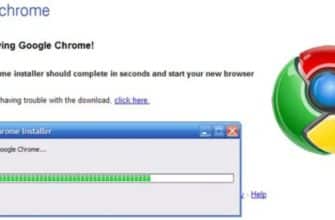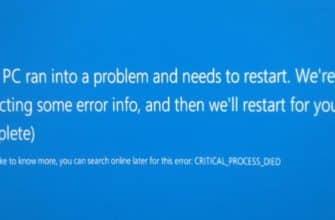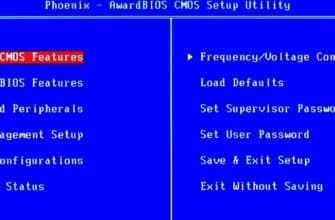Сетевые порты используются системой компьютера для обмена данными с сетью. И иногда у пользователей возникает необходимость открыть какой-то конкретный из них. Из этой статьи вы узнаете, как это можно сделать.
Зачем открывать и закрывать порты
В современных операционных системах имеется огромное количество портов для сетевых данных – чуть больше шестидесяти пяти тысяч, если быть точнее. И каждый из них имеет свой номер и отвечает за конкретные задачи.
Однако значительная часть из них по умолчанию закрыта. Делается это для безопасности, ведь чем больше в системе открытых портов, тем выше шанс проникновения вируса.
И для большинства задач этого достаточно, ведь самые нужные каналы всегда открыты, а большинство приложений вообще может использовать любые из них или даже создавать свои.
Но есть и такие программы, которым для работы нужен какой-то конкретный порт. И если он у вас в данный момент закрыт, это будет приводить к соответствующим ошибкам.
Чаще всего подобные проблемы возникают с утилитами, которым необходим доступ к иностранным серверам – например, с VPN-клиентами или онлайн-играми.
Проверка открытых портов
С помощью командной строки Windows вы можете в любой момент проверить состояние всех сетевых портов. Делается это следующим образом.
- Откройте меню “Пуск” и в списке программ найдите папку “Служебные”.
- Внутри будет ярлык “Командная строка”, щёлкните по нему правой кнопкой мыши.
- В появившемся меню выберите вкладку “Дополнительно”, а внутри неё “Запуск от имени администратора”.
- Затем введите в окно команду “netstat –aon | more” и нажмите клавишу “Enter”.
- Перед вами появится список из пары десятков открытых портов. Чтобы увидеть остальные, просто зажмите клавишу “Enter”.

Текущая работа каждого порта указано в четвёртой колонке с названием “Состояние”. Всего там может быть четыре вида ответов:
- LISTENING – в данный момент открыт, но не используется;
- ESTABLISHED – открыт и используется;
- CLOSE_WAIT – недавно использовался, но в данный момент идёт его закрытие, после чего он станет неактивным;
- TIME_WAIT (или иногда FIN_WAIT_2) – не удалось проверить состояние из-за превышения времени ожидания.
Если нужного порта не оказалось в списке, но при этом ошибка с ним появляется в приложении, то очевидно, что он закрыт, и самостоятельно система его не откроет. Значит, придётся делать это вручную.
Открытие портов через фаервол
В большинстве случаев за открытие и закрытие сетевых портов отвечает защита операционной системы.
Чаще всего это встроенный фаервол. Но некоторые антивирусные программы могут его блокировать и брать все процессы на себя. Какой случай у вас, мы скоро поймём.
- Сначала откройте “Панель управления”. В новых ОС это проще всего сделать через строку поиска, а в старых должна быть соответствующая кнопка в меню “Пуск”.
- В открывшемся окне переключитесь на режим “Значки” в углу и откройте раздел “Брандмауэр Защитника Windows”.

- Далее переходим по ссылке “Дополнительные параметры”, которая расположена в левой части.

- Появится ещё одно окно. Там на панели слева откройте раздел “Правила для входящих подключений”.
- Затем на панели справа выберите опцию “Создать правило…”.

- В новом окне отметьте пункт “Для порта” и нажмите “Далее”.

- На следующей странице вам нужно будет указать тип протокола и номер для вашего порта (или несколько номеров). Если вы сами не знаете, какой номер вам нужен, то в интернете можно найти список, где указано, какие задачи выполняет каждый из них.

- Затем вам нужно просто отметить пункт “Разрешить подключение”, и можно сразу переходить дальше.

- После этого вас попросят указать типы сетей, для которых будет действовать это правило. Можете ознакомиться с описанием и выбрать вариант под ваш случай или просто отметить все (но это может быть менее безопасным).

- Ну и на последней странице нужно будет указать имя для нового правила. Можете придумать любое – главное, чтобы при необходимости вы смогли найти его в списке.
Как только нажмёте “Готово”, правило будет создано и порт будет открыт, а ваша программа, соответственно, должна заработать.
Если вам не удаётся создать правило, а на экране вы видите сообщение о том, что другая программа осуществляет управление параметрами, то вам поможет инструкция для работы с антивирусным ПО.
Открытие портов для приложения (если не знаете номера)
Если вам так и не удалось найти номер для нужного порта, то можно открыть доступ для самого приложения. Тогда оно сможет пользоваться любыми сетевыми каналами.
Но имейте в виду, что данный способ не так безопасен, ведь приложение сможет незаметно производить обмен любыми файлами, в том числе и вирусными. Так что если утилита выглядит не особо надёжной, лучше ей таких прав не давать и поискать какой-нибудь аналог.
- Для начала мы повторяем первые пять шагов из предыдущей инструкции.
- Попав на страницу, где нужно выбрать тип правила, мы отмечаем пункт “Для программы” и жмём “Далее”.

- На следующей странице вам нужно нажать на кнопку “Обзор” и через проводник указать путь к исполняющему файлу нужного приложения (обычно это файл формата “.exe” в главной папке программы).

- Ну а далее вам нужно вновь повторить шаги из предыдущей инструкции – с восьмого по десятый.
После этого приложение получит нужные права и, с высокой вероятностью, будет работать без проблем.
Если стоит антивирусное ПО
Если функции фаервола с вашего ПК на себя взял антивирус, то и действовать нужно через него.
К сожалению, разных программ для защиты от вирусов сейчас много и у каждой из них свой интерфейс и свои настройки. Поэтому в качестве примера мы рассмотрим две инструкции, для антивирусов “Dr.Web” и “Kaspersky”.
Их настройки как раз демонстрируют два разных подхода к открытию портов. Поэтому у остальных утилит порядок действий должен быть похожим.
Начнём мы с антивируса Касперского. Тут нам надо открыть доступ для определённого порта, поэтому, опять же, придётся узнать его номер.
- Запустите программу и откройте настройки, нажав на значок в виде шестерни.

- Затем открываем вкладку “Дополнительно” на панели слева и внутри неё выбираем раздел “Сеть”.

- Внутри раздела отмечаем пункт “Контролировать только выбранные порты” и щёлкаем по гиперссылке “Выбрать…” рядом.

- Перед вами появится список с уже открытыми портами. Нажмите на кнопку “Добавить”, расположенную ниже.

- На последней странице вам нужно будет ввести описание порта (на ваше усмотрение), его номер и проверить, чтобы отмечен точкой был пункт “Активно”. После этого вновь жмите на кнопку “Добавить”.

Теперь давайте перейдём к антивирусу “Dr.Web”. Принципиальное отличие в том, что здесь мы будем добавлять в исключение не порт, а приложение – примерно так, как делали в предыдущем разделе.
- Сначала открываем окно приложения и жмём на значок в виде замка.
- После этого появится уже знакомый значок с шестерёнкой, и мы щёлкаем по нему.

- В настройках открываем раздел “Компоненты защиты” на панели слева.

- Далее там же открываем подраздел “Брандмауэр”.

- Переходим по ссылке с надписью “Изменить доступ для приложений”.

- В появившемся списке утилит находим ту, которая нужно вам, щёлкаем по ней один раз мышью, а затем жмём на значок с карандашом.

- В новом окошке разрешаем программе запуск сетевых приложений и доступ к сетевым ресурсам. Затем жмём на кнопку “ОК”.

После этого приложение должно получить доступ ко всем каналам и ошибка тогда исчезнет. Возможно, нужно будет перезагрузить ПК.
С помощью PowerShell
Если по какой-то причине у вас не вышло открыть порт вручную через фаервол или антивирус, можно попробовать сделать то же самое при помощи среды PowerShell и специальной команды.
- Сначала нажмите правой кнопкой мыши на меню “Пуск”.
- В появившемся меню нужно выбрать пункт “Windows PowerShell (администратор)”.

- Далее введите команду: “New-NetFirewallRule -DisplayName «ALLOW TCP PORT XX» -Direction inbound -Profile Any -Action Allow -LocalPort ХХ -Protocol TCP” – дважды вписав номер порта цифрами, вместо “XX”. И затем нажмите “Enter”.

После этого порт с введённым вами номером станет открытым.
Через сторонние программы
Если у вас не получается открыть порт средствами Windows, то всегда можно воспользоваться сторонними программами.
Таких в сети довольно много. Мы же в качестве примера рассмотрим самую популярную и простую из них – UPnP Wizard.
- Первым делом нужно скачать и установить утилиту. Абсолютно стандартная процедура, а сам софт можно бесплатно взять с официального сайта разработчика: “-ХL-Development”.
- Запустив программу, вы увидите окно со списком открытых портов. Чтобы добавить к ним новый, нажмите на значок с плюсом.

- Появится ещё одно окошко поменьше. Туда введите имя порта в строку “Name” (на ваш выбор), номер порта в строку “Ports” (дважды один и тот же) и выберите протокол, нажав на стрелочку в строке “Protocol”. В конце нажмите на кнопку “ОК”.

Вот и всё – новый порт открыт. Если вдруг с ним в дальнейшем возникнут проблемы, то добавьте приложение UPnP Wizard в исключение вашего брандмауэра. Как это сделать, можете прочесть в одной из наших статей.
Открытие портов через роутер
Некоторые роутеры также имеют встроенную защиту от сторонних подключений. Поэтому, если у вас не получилось открыть порт через компьютер, то, возможно, следует действовать через него.
Однако имейте в виду, что это не отменяет важности предыдущих действий. То есть вам нужно сначала открыть канал в системе, а потом – ещё и через роутер. И только тогда всё заработает.
Также стоит отметить, что роутеры различных фирм будут содержать внутри разное ПО, а поэтому некоторые разделы и опции у них могут отличаться. Но в целом всё должно быть идентично.
В качестве примера мы рассмотрим один из возможных случаев (роутер TP-Link), а вы постарайтесь перенести этот опыт уже на свою модель. Серьёзных трудностей у вас это вызвать не должно.
- Первым делом подключите свой ПК к интернет-сети. Желательно сделать это через кабель, а не через Wi-Fi, так как во втором случае сайт с настройками может не открыться.
- Далее откройте любой браузер на ваш выбор.
- В строку наверху вам нужно ввести адрес сайта. Зачастую это “192.168.0.1”или “192.168.1.1”. Если эти адреса не подошли, попробуйте поискать нужный на самом роутере или же в сети, указав имя его производителя.
- Когда вы попадёте на нужный сайт, перед вами сразу появится небольшой окошко, куда надо ввести логин и пароль. Опять же, чаще всего и туда и туда нужно вписать слово “admin”, но если это не подойдёт, данные можно поискать там же – на наклейке и в сети.

- На самом сайте на панели слева выберите раздел “Переадресация”, а затем внутри него – подраздел “Виртуальные серверы”.
- Затем нажмите на кнопку с надписью “Добавить…”.

- На следующей странице вам нужно будет в соответствующие строки ввести номер открываемого порта, ваш IP-адрес, выбрать подходящий протокол и переставить состояние на режим “Включено”. Затем нажмите “Сохранить”.

После этого порт, наконец, должен нормально заработать.
Если вдруг вы не знаете, как посмотреть свой IP в системе, то просто вбейте запрос в сеть. Есть онлайн-сервисы, которые вам с этим быстро помогут.